티스토리 뷰

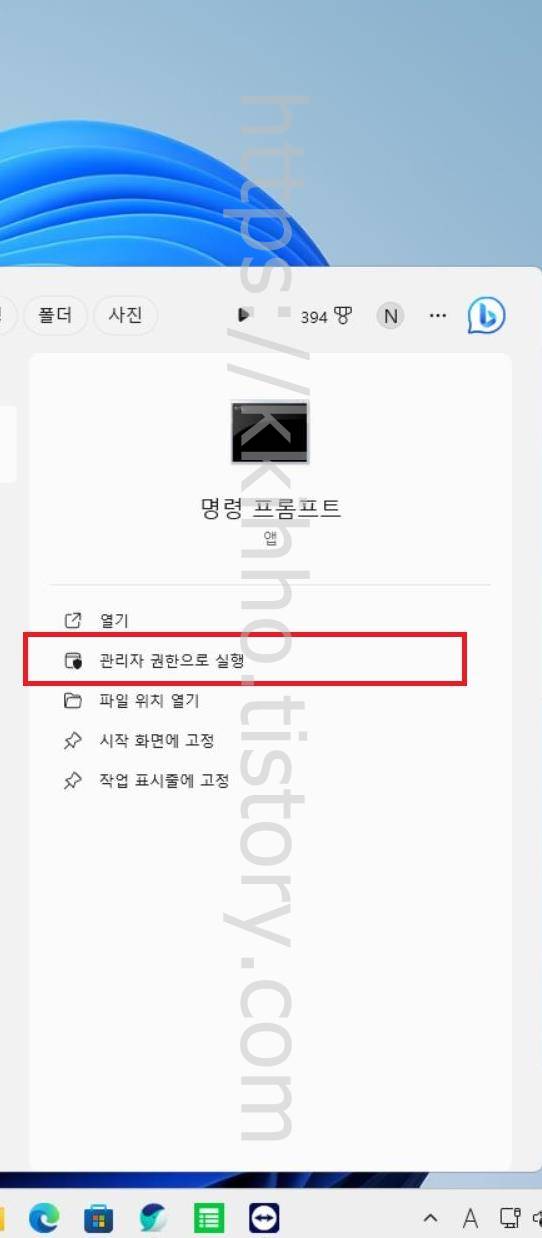
windows11 정품인증 방법 확인 및 인증 제거 해제 방법, windows11 정품인증 같은 경우 간단하게 진행이 가능하다. 해당 방법은 영구인증은 아니고 180일 인증 방법이다. 우선 윈도우 검색 기능을 이용해 cmd를 관리자 권한으로 실행시켜주면 되겠다.
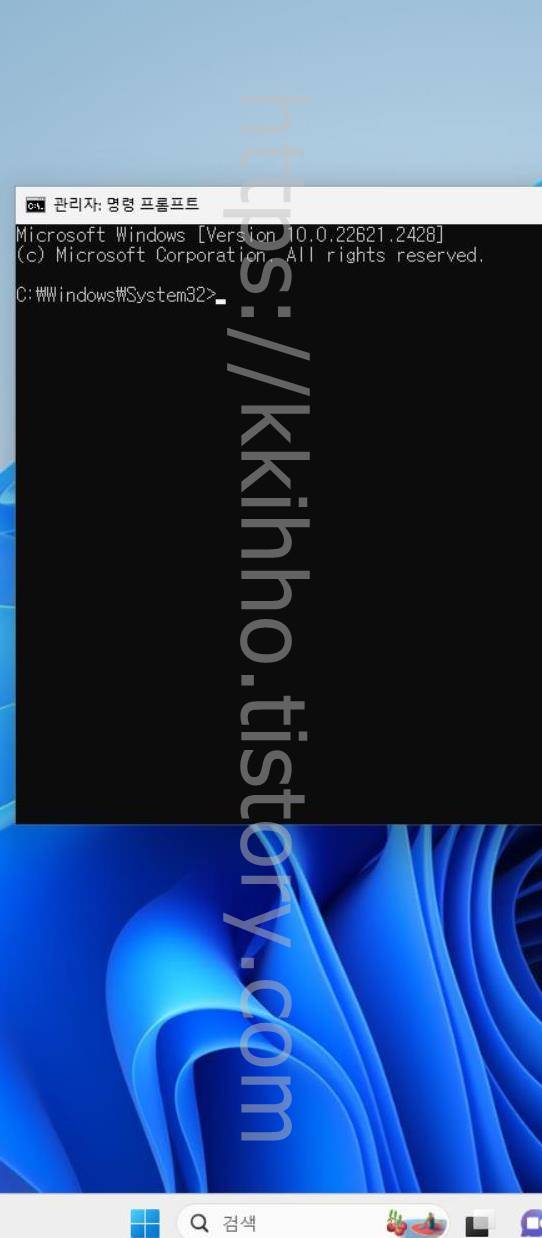
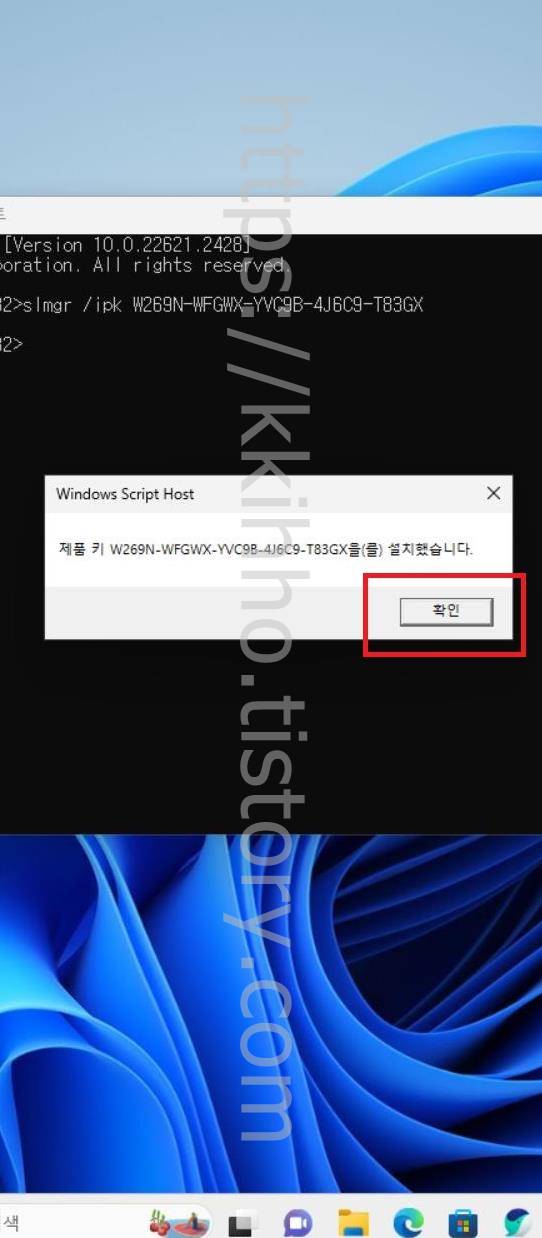
명령프롬프트 cmd가 관리자 권한으로 실행이 됐다면 명령어 입력을 진행해야 한다. 먼저 제품키 명령어를 입력해야 하고 현재 설치된 windows11 버전에 맞는 제품키를 입력하고 엔터를 눌러준다. 정상적으로 입력이 댔다면 설치했습니다. 팝업창이 나타나며 확인 버튼을 눌러준다. 아래 첨부 파일을 이용해 복사 붙여넣기를 해주면 조금더 편하게 입력이 가능하다.
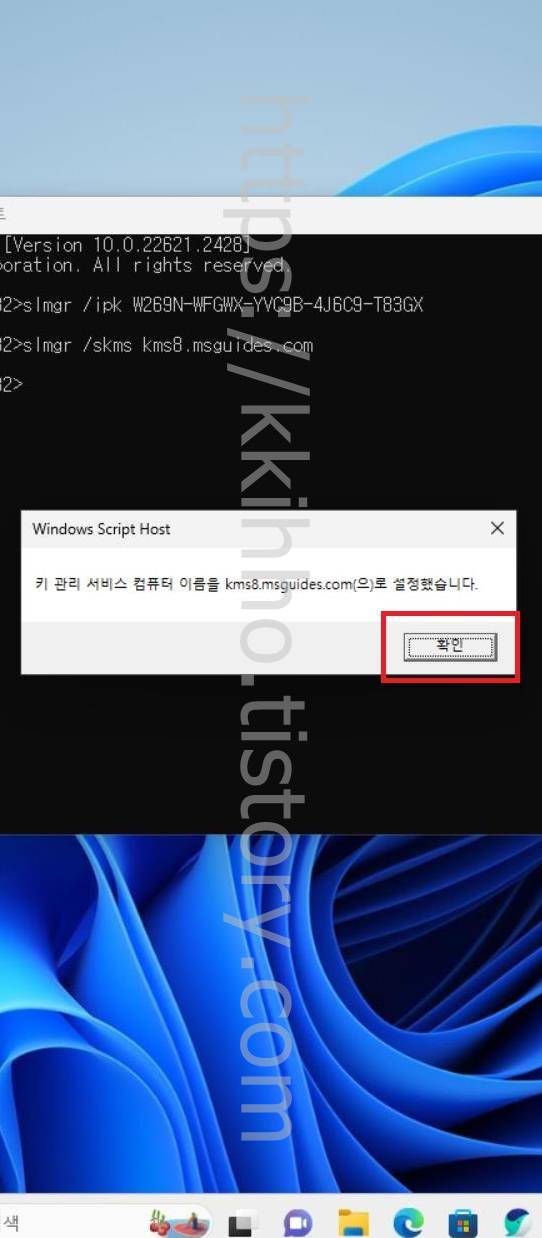
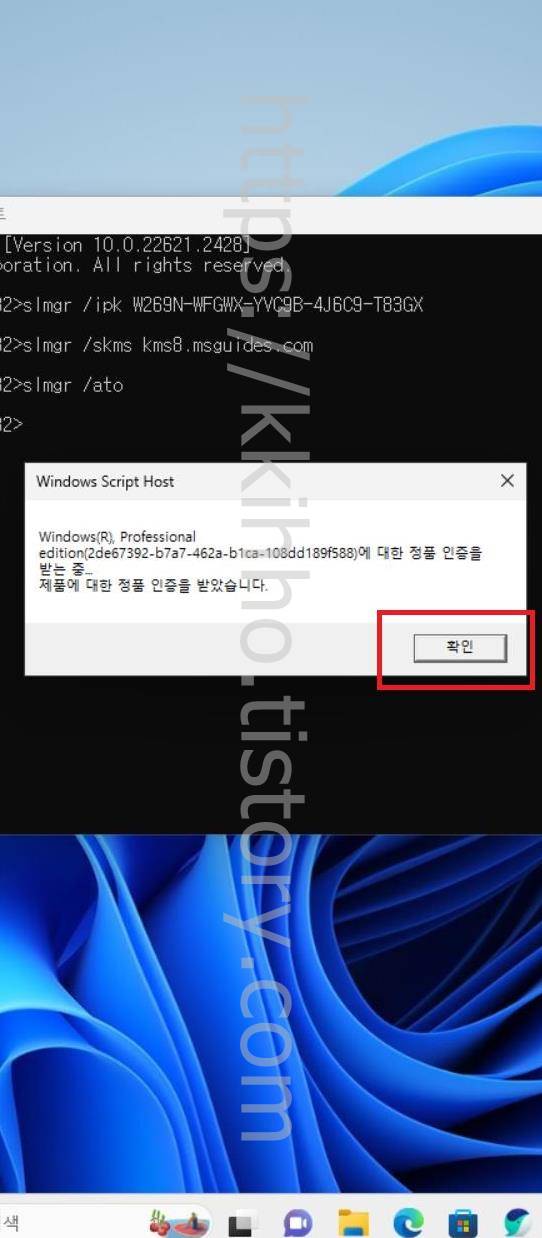
제품키 명령어가 성공적으로 입력이 됐다면 다음 명령어 slmgr /skms kms8.msguides.com 입력을 해주고 엔터를 눌러준다. 성공적으로 입력이 됐다면 설정이 됐다는 팝업창이 나타나며 확인 버튼을 눌러준다. 그리고 마지막 명령어 slmgr /ato 입력 후에 엔터를 눌러주고 잠시 기다리면 제품에 대한 정품 인증을 받았다는 팝업창이 나타나며 확인 버튼을 눌러 작업을 마무리한다.
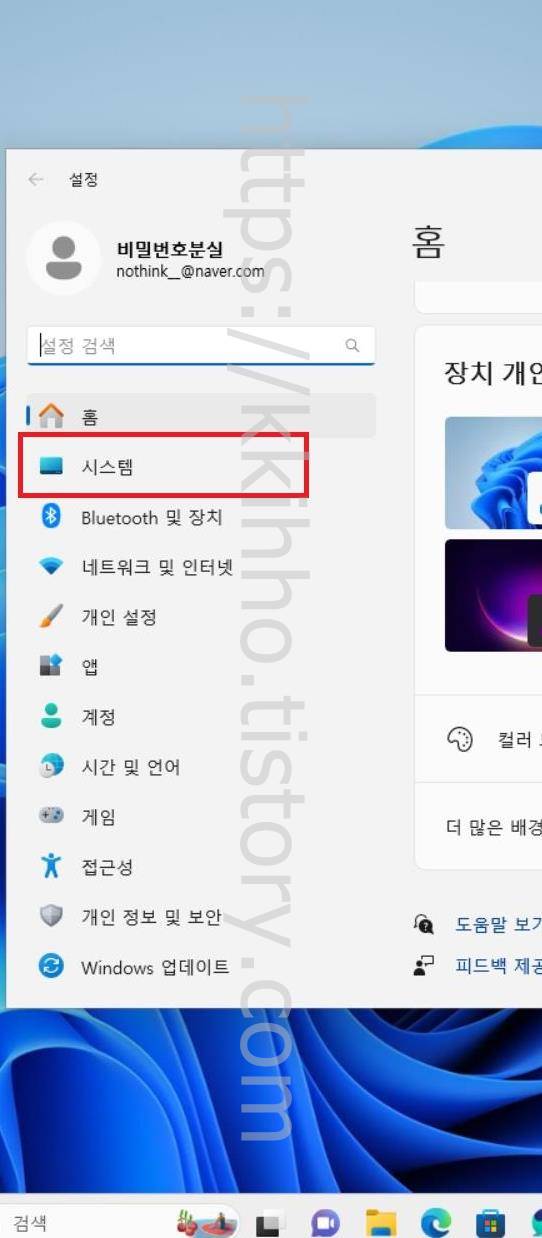
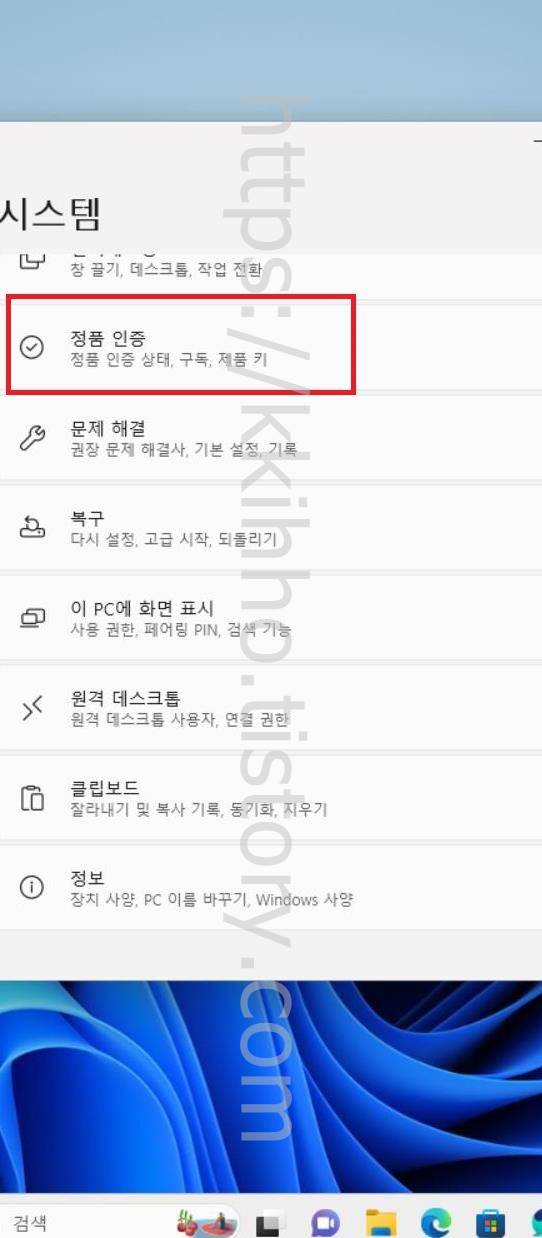
windows11 정품 인증이 제대로 됐는지 확인을 하려면 키보드에서 단축키 윈도우키 + i키를 눌러준다. 설정 팝업창이 뜨면 좌측에서 시스템 항목을 선택하고 시스템 페이지에서는 정품 인증 항목 버튼을 눌러 들어가 준다.
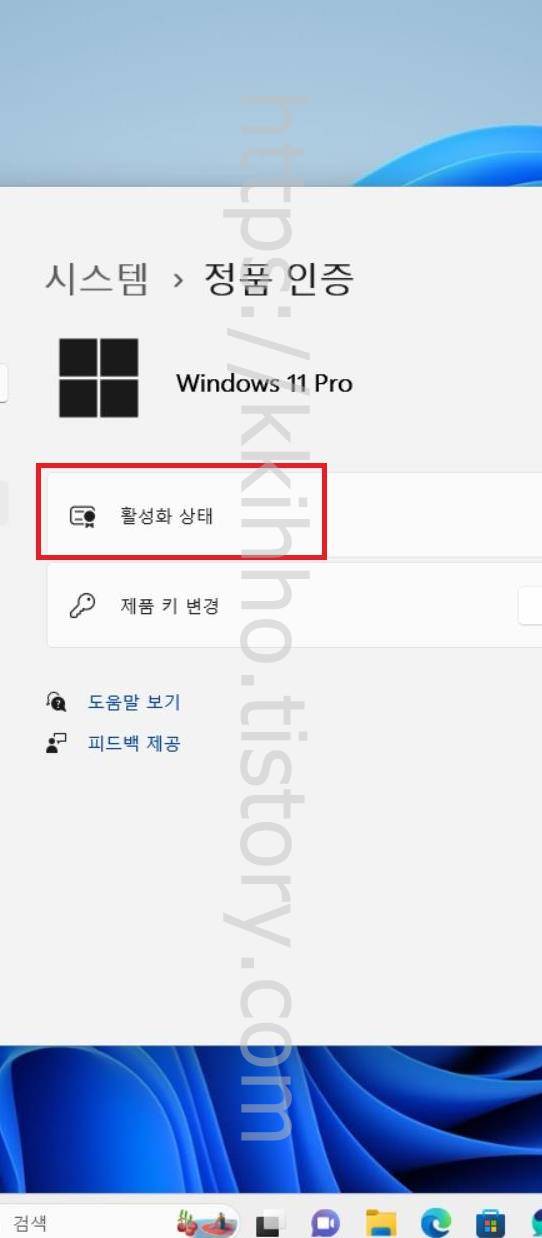
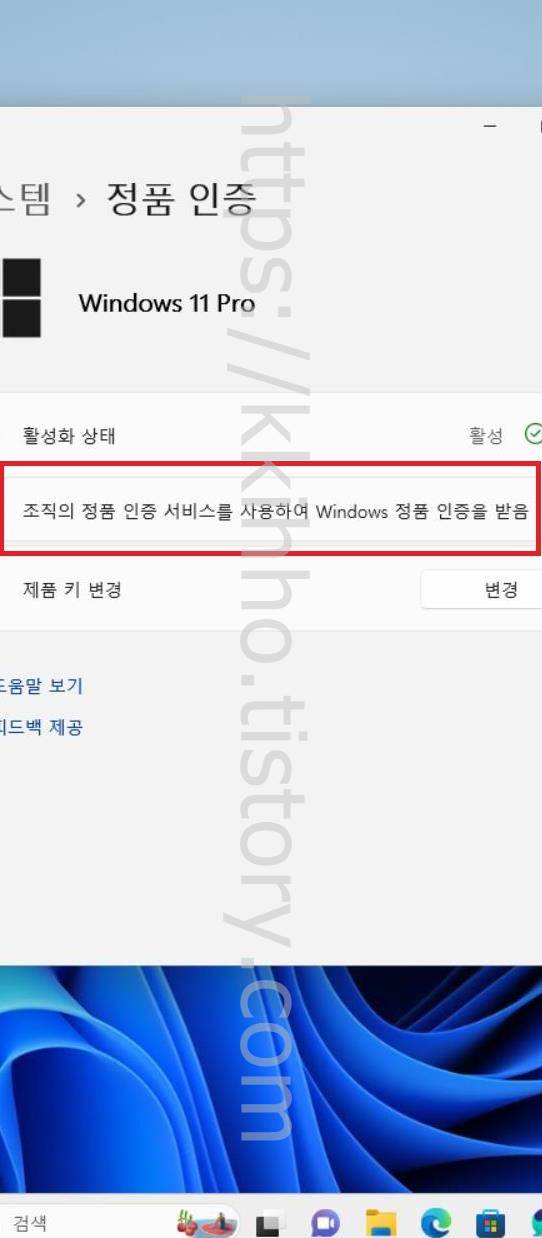
정품 인증 화면으로 넘어왔다면 활성하 상태 항목을 눌러주면 위와 같이 조직의 정품 인증 서비스를 사용하여 windows 정품 인증을 받았다는 표시 확인이 가능하다.

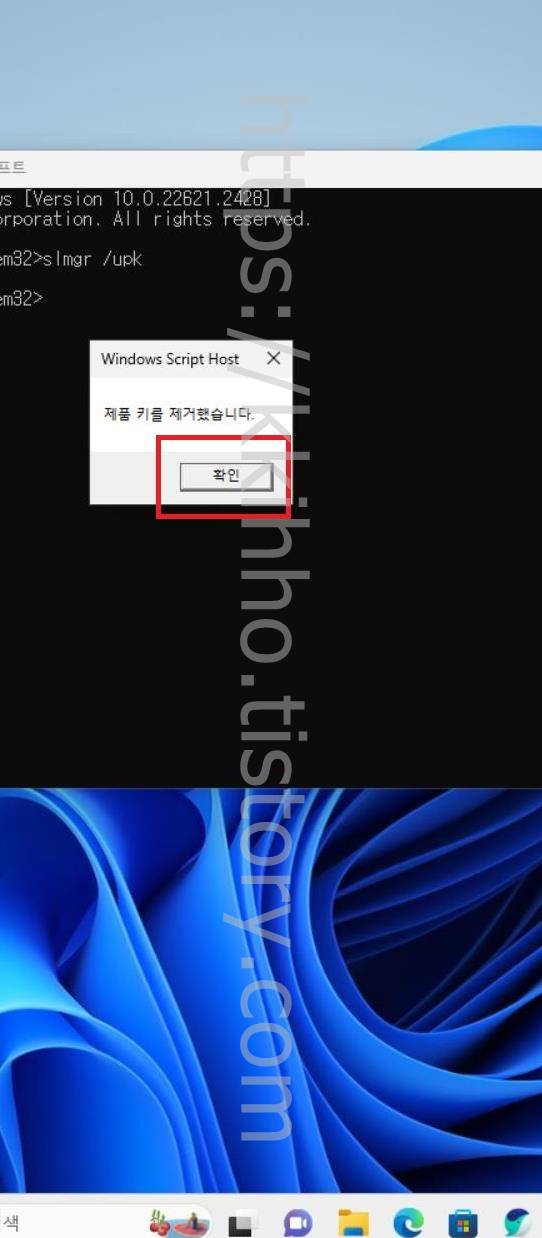
windows11 정품인증 해제 및 제거 같은 경우에도 간단하게 진행이 가능하다. cmd 관리자 명령프롬프트를 실행하고 명령어 slmgr /upk 입력 후에 엔터를 눌러주면 위와 같이 제품 키 제거가 된다. 그럼 여기까지 포스팅을 마치며 windows11 정품인증 방법 확인 및 인증 제거 해제 방법에 대하여 간단하게 알아보는 시간이었다.
'IT정보' 카테고리의 다른 글
| 키보드 자판기 한글이 입력되지 않을때 (0) | 2023.11.06 |
|---|---|
| windows10 정품인증 방법 확인 하는법 (0) | 2023.11.06 |
| 팀뷰어 사용법 핸드폰 컴퓨터 pc 원격제어 (0) | 2023.11.06 |
| 삼성 퀵쉐어 컴퓨터에 핸드폰 사진 옮기기 (0) | 2023.11.06 |
| 키움증권 증거금률 변경 증거금 100% 현금 변경 (0) | 2023.11.06 |
